"لقد نسيت رمز المرور الخاص بي ، كيفية فتح iPhone باستخدام شاشة مكالمات الطوارئ ؟ "
نسيان كلمة المرور أمر طبيعي. مع كل كلمات المرور العديدة التي نحتفظ بها عقليًا مثل كلمة مرور البريد الإلكتروني وكلمات مرور الوسائط الاجتماعية وكلمات مرور العمل وما إلى ذلك. قد يكون حفظ كل هذه الأشياء الذهنية أمرًا مربكًا في بعض الأحيان ، والأسوأ من ذلك ، أن ينتهي بك الأمر مع جهاز iPhone مغلق أو معطل.
لإلغاء قفل جهاز iPhone الخاص بك ، تحتاج إلى إعادة ضبط الجهاز وقد يؤدي ذلك إلى فقد بياناتك. لذلك ، تبدأ في البحث في الإنترنت عن بعض البدائل.
يتم تداول العديد من النصائح والحيل عبر الإنترنت حول كيفية القيام بذلك تجاوز شاشة القفل لجهاز iPhone الخاص بك عندما تريد تجنب إعادة تعيينه. من بين هذه الحيل ، صدمنا بخدعة باستخدام شاشة مكالمات الطوارئ.
دعنا نتعرف على كيفية فتح iPhone باستخدام شاشة مكالمات الطوارئ!
دليل المحتويات الجزء 1. كيفية فتح قفل هاتف iPhone باستخدام شاشة مكالمات الطوارئ [جهاز iPhone المعطل]الجزء 2. أفضل طريقة لفتح قفل iPhone (جميع إصدارات iOS مدعومة)الجزء 3. الطرق البديلة لفتح شاشة iPhone المعطلةالجزء 4. ملخص
الجزء 1. كيفية فتح قفل هاتف iPhone باستخدام شاشة مكالمات الطوارئ [جهاز iPhone المعطل]
هل سمعت عن إتصل خدعة الزر لفتح هاتف iPhone الخاص بك؟ هذا يعني أنه يمكنك استخدام جهاز iPhone الخاص بك حتى إذا نسيت رمز المرور من خلال وظائف فتح قفل iPhone لمكالمة الطوارئ.
كانت هناك ثغرة أثارت الإنترنت عندما تم إصدار iOS 6.1. كان الخلل هو أنك قادر على تجاوز جزء شاشة القفل فقط باستخدام قسم مكالمات الطوارئ في iPhone.
تمكن العديد من المستخدمين من استخدام أجهزة iPhone المعطلة باستخدام هذه الحيلة فقط. ومع ذلك ، لا يمكنك إلغاء قفل الجهاز بالكامل لأنك تحتاج إلى إعادة تعيين رمز المرور أو إزالته على الفور قبل أن يتم قفله مرة أخرى.
نقترح أنك لا تزال بحاجة إلى إعادة ضبط الجهاز بعد إلغاء قفله نظرًا لأن هذه الطريقة لا تعمل إلا لبضع دقائق ، فقد يؤدي ذلك إلى إغلاقك مرة أخرى. ومع ذلك ، كانت هذه الحيلة رائعة للحظة.
هذه هي عملية كيفية فتح iPhone باستخدام شاشة مكالمات الطوارئ:
- على iPhone المحدد ، اسحب لفتحه. أدخل أي رمز مرور خاطئ وإلغاء بعد محاولة واحدة
- مرة أخرى ، اسحب لفتح القفل وهذه المرة انقر فوق جهاز تنفس زر
- اضغط مع الاستمرار على زر التشغيل حتى يظهر ملف أوقف يظهر شريط التمرير. صنبور إلغاء. في هذا الوقت ، يقوم شريط المهام العلوي على شاشة iPhone بتغيير لونه إلى اللون الأزرق الفاتح
- أدخل 112 واضغط على call على طالب مكالمات الطوارئ. عندما يبدأ الاتصال ، حرر المكالمة. انقر فوق إلغاء واضغط بسرعة وحرر زر الطاقة لإيقاف تشغيل الشاشة
- اضغط مع الاستمرار على زر الصفحة الرئيسية أو زر التشغيل لتنشيط الشاشة
- افتح شاشتك
- مرة أخرى ، اضغط مع الاستمرار على زر التشغيل لحوالي 3 ثانية ثم اضغط بسرعة على ملف إتصل الزر مباشرة قبل ظهور Turn Off Slider
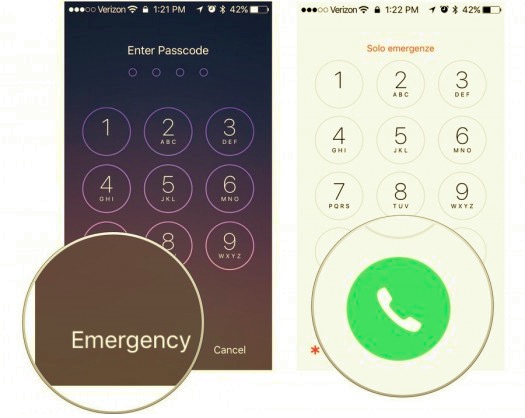
هذا يجب الآن افتح جهاز iPhone الخاص بك دون استخدام رمز مرور أو حتى معرف الوجه. هذه العملية مربكة ومخيفة للغاية وتتطلب الدقة والتوقيت المناسب. على ما يبدو ، تم حل هذه الخدعة بالفعل عند إصدار إصدار iOS التالي.
ومع ذلك ، إذا كنت لا تزال تستخدم iOS 6.1 ، فربما يمكنك تجربة هذه الخدعة وإعلامنا بما إذا كانت لا تزال تعمل.
الجزء 2. أفضل طريقة لفتح قفل iPhone (جميع إصدارات iOS مدعومة)
اعلم أنك عرفت كيفية فتح iPhone باستخدام شاشة مكالمات الطوارئ ، نظرًا لأن خدعة زر مكالمة الطوارئ لم تعد متوفرة في الإصدارات التالية ، فلا يزال بإمكانك إلغاء قفل جهاز iPhone الخاص بك بنجاح باستخدام هذه الطريقة التي نوصي بها.
إذا كنت غير قادر على تذكر رمز مرور iPhone الخاص بك ، فلا تقلق ، iOS أونلوكر يمكن بالتأكيد التخلص من شاشة قفل الجهاز وتمنحك الوصول الكامل إلى جهاز iPhone الخاص بك مرة أخرى.
تتيح لك ميزة iOS unlocker Wipe Passcode إزالة رمز مرور الجهاز في دقائق معدودة فقط ودون أي خطوات مربكة. واجهة البرنامج مثالية لجميع المستويات، حتى للمبتدئين! علاوة على ذلك، فهو متوافق مع كل من Windows وMac. استخدمه ببساطة عن طريق الضغط على الزر أدناه.
يمكنك ببساطة اتباع عملية النقر حتى تتم إزالة شاشة القفل تمامًا. إليك الدليل الكامل حول كيفية استخدام خيارات Wipe Passcode في iOS Unlocker:
الخطوة 1. قم بتثبيت iOS Unlocker
أولاً ، يجب عليك تنزيل iOS Unlocker وتثبيته على جهاز الكمبيوتر الخاص بك. بمجرد تثبيته بنجاح ، قم بتشغيل البرنامج وحدد ملف مسح رمز المرور القائمة وانقر فوق آبدأ .

الخطوة 2. قم بتوصيل iPhone الخاص بك بالكمبيوتر
الشيء التالي الذي عليك القيام به هو توصيل جهاز iPhone الخاص بك بالكمبيوتر باستخدام كابل USB لبدء إزالة رمز المرور.
الخطوة 3. تأكيد طراز الجهاز وطرازه
في الشاشة التالية ، سترى معلومات الجهاز. تحتاج إلى التحقق من الطراز والطراز الصحيح لجهاز iPhone الخاص بك من أجل البحث عن حزمة البرامج الثابتة الأكثر توافقًا.

سيقوم iOS Unlocker بتثبيت أحدث إصدار من iOS وأكثرها توافقًا.
الخطوة 4. قم بتنزيل حزمة البرامج الثابتة
بعد التحقق من المعلومات ، قم بتنزيل حزمة البرامج الثابتة بالنقر فوق آبدأ.

الخطوة 5. فتح iPhone
بمجرد تنزيل البرنامج الثابت بنجاح ، انقر فوق فتح زر. أدخل الرمز الافتراضي وهو 0000 ومرة أخرى انقر فوق زر فتح بجانب هذا الحقل.

انتظر حتى تكتمل عملية فتح القفل.
قام iOS Unlocker للتو بإلغاء قفل جهاز iPhone الخاص بك وهو الآن جاهز للاستخدام مرة أخرى. يرجى ملاحظة أن إلغاء قفل جهاز iOS الخاص بك باستخدام هذا البرنامج قد يؤدي إلى حذف جميع البيانات الموجودة في وحدتك. قد تحتاج إلى استعادة نسختك الاحتياطية للبدء من جديد.
يمكنك تنزيل iOS Unlocker للحصول على إصدار تجريبي مجاني وبمجرد أن تكون واثقًا من إمكانية إلغاء قفل جهازك بسلاسة ، يمكنك الحصول على الخدمة المتميزة.
الجزء 3. الطرق البديلة لفتح شاشة iPhone المعطلة
نظرًا لأنك تعلمت كيفية فتح قفل iPhone باستخدام شاشة مكالمات الطوارئ، فمن المحتمل ألا تنجح هذه الطريقة معك. إذا لم تنجح هذه الطريقة بالنسبة لك، فنحن نقدم لك بديلاً أبسط وأسرع بكثير من أسلوب شاشة مكالمات الطوارئ، والذي يستخدم iOS unlocker. بالإضافة إلى ذلك، إليك 3 طرق أخرى يمكنها مساعدتك إذا تم تعطيل جهاز iPhone الخاص بك.
الطريقة الأولى: فتح قفل iPhone باستخدام Siri
- اسأل سيري "ما هو الوقت الآن؟" عن طريق النقر على زر الصفحة الرئيسية على جهازك. (استمر في الضغط على الزر الجانبي على iPhone بدون زر الصفحة الرئيسية لتنشيط Siri.)
- سيتم عرض التوقيت المحلي، كما ترون. اضغط على رمز الساعة عندما يظهر.
- سترى الساعة العالمية مع بعض الرموز الصغيرة؛ ما عليك سوى النقر فوق علامة + في الزاوية اليمنى العليا.
- أدخل أي أحرف في مربع البحث هذا وحدد خيار تحديد الكل. سيُعرض عليك بعد ذلك عدد من الخيارات؛ ما عليك سوى النقر فوق الزر الذي يقرأ "مشاركة" للمتابعة وتحديد "رسالة".
- انقر على أي حرف في منطقة "إلى" في صفحة الرسالة، ثم اختر "رجوع". في النهاية، سيتم إلغاء قفل جهاز iPhone الخاص بك إذا انتظرت بعض الوقت ثم قمت بالضغط على زر الصفحة الرئيسية.
الطريقة الثانية: فتح قفل iPhone باستخدام iCloud
يمكن مزامنة جميع المعلومات والمحتويات الموجودة على جهاز iPhone الخاص بك ونسخها احتياطيًا باستخدام iCloud، وهي منصة تخزين سحابية رائعة. بالإضافة إلى ذلك، من الضروري مساعدتك في فتح قفل جهاز iPhone الخاص بك إذا نسيت رمز المرور الخاص بك. إذا كانت وظيفة Find My iPhone قيد التشغيل، فيمكنك حذف iPhone الخاص بك عن بُعد باستخدام iCloud ثم إعداد رمز مرور جديد.
- قم بتشغيل المتصفح وانتقل إلى صفحة iCloud الرسمية.
- اختر Find My iPhone بعد تسجيل الدخول إلى iCloud باستخدام معرف Apple وكلمة المرور.
- انقر على كافة الأجهزة في Find My iPhone على iCloud.com، ثم اختر iPhone الخاص بك.
- حدد خيار مسح iPhone بعد اختيار جهاز iPhone أو iPad المقفل. وسيتم إلغاء قفل جهاز iPhone الخاص بك بنجاح.
الطريقة الثالثة. فتح قفل iPhone باستخدام iTunes
يمكنك أيضا استخدام اي تيونز لفتح قفل جهاز iPhone المعطل دون توفير رمز المرور إذا كان جهاز iPhone الخاص بك قد تمت مزامنته بالفعل مع iTunes. يجب عليك أولاً وضع جهاز iPhone الخاص بك في وضع الاسترداد إذا لم تتم مزامنته مع iTunes من قبل. وفيما يلي الخطوات.
- قم بتوصيل جهاز iPhone الخاص بك بجهاز كمبيوتر شخصي أو جهاز Mac وابدأ عملية الاسترداد.
- قم بتشغيل iTunes أو Finder على جهاز الكمبيوتر الخاص بك وابحث عن جهاز iPhone الخاص بك هناك.
- اختر استعادة عندما ترى خيار الاستعادة أو التحديث.
- انتظر حتى ينتهي الإجراء قبل إعداد جهاز iPhone واستخدامه.
الناس اقرأ أيضاأفضل دليل حول كيفية فتح قفل iPhone [نسيت رمز المرور]كيفية فتح iPhone 5S: إرشادات خطوة بخطوة
الجزء 4. ملخص
كيفية فتح iPhone باستخدام شاشة مكالمات الطوارئ ينطبق فقط على أجهزة iOS التي تعمل بنظام iOS 6.1. في دليل المقالة هذا ، تم إعطاؤك الخطوات الكاملة حول كيفية فتح قفل جهاز iPhone الخاص بك باستخدام شاشة مكالمات الطوارئ.
تعتبر هذه الطريقة مثالية لأولئك الذين ما زالوا يستخدمون نظام التشغيل iOS 6.1 ولم يعد متوفرًا في الإصدارات التالية التي تم إصدارها. لكن هذا لا يعني أنه لم يعد بإمكانك فتح قفل جهاز iPhone الخاص بك. نحن نقدم لك ثلاث طرق بديلة لفتح جهاز iPhone الخاص بك. لكن، iOS أونلوكر هو أفضل خيار يمكنك استخدامه لضمان إلغاء قفل جهازك بأمان وسلاسة وسرعة.
لا يتعين عليك تحمل الكثير من الخطوات المخيفة، كل ما تحتاجه هو تشغيل هذا البرنامج على جهاز الكمبيوتر الخاص بك واتباع التعليمات التي تظهر على الشاشة. iOS أونلوكر يساعدك على فتح جهاز iPhone/iPad/iPod الخاص بك بسهولة عن طريق مسح رمز مرور شاشة القفل الخاص به. تدعم هذه الميزة العديد من رموز المرور لشاشة القفل، بما في ذلك 4 أرقام و6 أرقام وTouch ID وFace ID. ابدأ النسخة التجريبية المجانية عن طريق تنزيلها!
بقلم روزي
آخر تحديث: 2022-01-27